Новые статьи и видео
Новое на форуме
Новые шаблоны
Мини-чат
Новые комментарии
Теги сайта
мониторинг скрипт для ucoz,
скрипт профиль для ucoz,
ucoz меню,
ucoz мини чат,
статистика для ucoz,
скачать php скрипты,
php скрипт поиска,
скачать скрипты для ucoz,
скрипт магазина php,
javascript скачать,
javascript document,
учебник по jQuery,
учебник по html,
Графика для сайта,
Иконки групп ,
часы для ucoz,
javascript часы,
меню для ucoz
Главная » 2011 Октябрь 23 » Интересное плавающее меню с действиями для чекбоксов на jQuery (Javascript)
| 23.10.2011, 17:50 | |||||
Интересное плавающее меню с действиями для чекбоксов на jQuery ДЕМО МАТЕРИАЛА Чекбоксы прописываются так: Code <table id="mytable"> <tr> <td class="check"> <input id="check_1" name="check_1" type="checkbox" value="1" /> </td> <td>Контент размещаем здесь</td> </tr> <tr> <td class="check"> <input id="check_2" name="check_2" type="checkbox" value="2" /> </td> <td>Контент размещаем здесь</td> </tr> </table> Меню, которое будет выходить при нажатии на чекбокс прописываем так: Code <div id="actionsBox" class="actionsBox"> <div id="actionsBoxMenu" class="menu"> <span id="cntBoxMenu">0</span> <a class="button box_action">Архивировать</a> <a class="button box_action">Удалить</a> <a id="toggleBoxMenu" class="open"></a> <a id="closeBoxMenu" class="button">X</a> </div> <div class="submenu"> <a class="first box_action">Переместить...</a> <a class="box_action">Отметить как прочтенный</a> <a class="box_action">Отметить как новый</a> <a class="last box_action">Спам</a> </div> </div> Далее мы рассмотрим стили для нашего меню. Будем использовать свойства CSS 3, так что если вы хотите, чтобы данное меню работало в старых версиях браузеров, то нужно адаптировать это маленькое меню с использованием изображений. Изначально мы хотим скрыть все меню. Таким образом div actionsBox будет иметь следующий стиль: Code .actionsBox{ font-size:13px; font-family:Helvetica,Arial,Verdana; font-style:normal; left:50%; position:absolute; top:-50px; opacity:0; cursor:move; } Основное меню с кнопками будет иметь стиль: Code .actionsBox .menu{ color:#47708F; width:240px; line-height:30px; text-shadow:1px 1px 0px #fff; padding:7px; -moz-border-radius:5px; -webkit-border-radius:5px; border-radius:5px; font-weight:bold; border:1px solid #D9EAF2; background:#e8f4fa; background: -webkit-gradient( linear, left bottom, left top, color-stop(0.58, rgb(217,234,242)), color-stop(0.93, rgb(232,244,250)) ); background: -moz-linear-gradient( center bottom, rgb(217,234,242) 58%, rgb(232,244,250) 93% ); -moz-box-shadow:1px 1px 3px #999; -webkit-box-shadow:1px 1px 3px #999; box-shadow:1px 1px 3px #999; } Здесь активно используется CSS 3: градиент, скругленные углы, тени текста и прямоугольника создают прекрасный эффект, который не нуждается в изображениях. Кнопки будут иметь следующий стиль: Code .actionsBox .menu .button{ padding:4px 7px; border:1px solid #D9EAF2; cursor:pointer; background:#e8f4fa; background: -webkit-gradient( linear, left bottom, left top, color-stop(0.38, rgb(230,243,249)), color-stop(0.88, rgb(245,249,250)) ); background: -moz-linear-gradient( center bottom, rgb(230,243,249) 38%, rgb(245,249,250) 88% ); -moz-border-radius:5px; -webkit-border-radius:5px; border-radius:5px; -moz-box-shadow:0px 1px 0px #f9f9f9; -webkit-box-shadow:0px 1px 0px #f9f9f9; box-shadow:0px 1px 0px #f9f9f9; } С помощью очень слабой тени мы создаем эффект легкой гравировки. Когда кнопка получает фокус ввода, элемент получает белый фон: Code .actionsBox .menu .button:hover{ background:#fff; } Тег span в меню предназначен для вывода количества выбранных элементов списка: Code .actionsBox .menu span{ padding:0px 10px; } Подменю изначально скрыты. Мы задаем им окантовку со скругленными углами внизу: Code .actionsBox .submenu{ display:none; width:120px; margin-left:100px; top:46px; right:10px; background:#fff; border:1px solid #D9EAF2; border-top:none; -moz-border-radius:0px 0px 10px 10px; -webkit-border-bottom-left-radius:10px; -webkit-border-bottom-right-radius:10px; border-bottom-left-radius:10px; border-bottom-right-radius:10px; -moz-box-shadow:0px 1px 4px #ddd; -webkit-box-shadow:0px 1px 4px #ddd; box-shadow:0px 1px 4px #ddd; } .actionsBox .submenu a{ display:block; cursor:pointer; padding:10px 15px; border-top:1px solid #D9EAF2; } Последний пункт также будет иметь скругленные углы внизу: Code .actionsBox .submenu a.last{ -moz-border-radius:0px 0px 10px 10px; -webkit-border-bottom-left-radius:10px; -webkit-border-bottom-right-radius:10px; border-bottom-left-radius:10px; border-bottom-right-radius:10px; } Первый пункт не будет иметь границы сверху: Code .actionsBox .submenu a.first{ border-top:none; } .actionsBox .submenu a:hover{ background-color:#f9f9f9; } Пункт открыть/закрыть бедет иметь следующий стиль: Code .actionsBox .menu a.open, .actionsBox .menu a.closed{ border:1px solid #D9EAF2; padding:4px 17px; -moz-border-radius:5px; -webkit-border-radius:5px; border-radius:5px; -moz-box-shadow:0px 1px 0px #f9f9f9; -webkit-box-shadow:0px 1px 0px #f9f9f9; box-shadow:0px 1px 0px #f9f9f9; cursor:pointer; opacity:0.6; margin-right:5px; } .actionsBox .menu a.open{ background:#fff url(../open.png) no-repeat center center; } .actionsBox .menu a.closed{ background:#fff url(../closed.png) no-repeat center center; } .actionsBox .menu a.open:hover, .actionsBox .menu a.closed:hover{ opacity:1.0; } Вот и весь стиль. Конечно, вам придется адаптировать его, если вы собираетесь использовать в своих приложениях.. В IE можно увидеть, что стили заданы очень простые. Сначала включим скрипты jQuery и jQuery UI, так как мы собираемся сделать наше маленькое меню перемещаемым. Основная идея - сделать так, чтобы меню появлялось тогда, когда пользователь отметит чекбокс. Также мы хотим скрывать его, если нет отмеченных чекбоксов и реализовать возможность перетаскивать его с помощью мыши. Меню должно следовать за пользователем, когда происходит прокрутка контента страницы. Также мы будем изменять класс строки таблицы на “selected”, когда чекбокс становиться отмеченным. Добавим следующую функцию: Code $(function() { /* сообщает, если мы перетаскивали меню */ var dragged = false; /* таймаут для перемещения меню, когда прокручивается окно */ var moveBoxTimeout; /* делаем actionsBox перемещаемым */ $('#actionsBox').draggable({ start: function(event, ui) { dragged = true; }, stop: function(event, ui) { var $actionsBox = $('#actionsBox'); /* вычисляем текущее расстояние от вреха окна до элемента данное значение будет использоваться в дальнейшем, чтобы переместить меню после прокрутки */ $actionsBox.data('distanceTop',parseFloat($actionsBox.css('top'),10) - $(document).scrollTop()); } }); /* когда происходит нажатие кнопки мыши на чекбоксе, изменяем класс строки таблицы, и показываем меню */ $('#mytable input[type="checkbox"]').bind('click',function(e) { var $this = $(this); if($this.is(':checked')) $this.parents('tr:first').addClass('selected'); else $this.parents('tr:first').removeClass('selected'); showActionsBox(); }); function showActionsBox(){ /* количество отмеченных элементов */ var BoxesChecked = $('#mytable input:checked').length; /* обновляем количество отмеченных элементов списка */ $('#cntBoxMenu').html(BoxesChecked); /* если есть хотя бы один отмеченный элемент, показываем меню, в другом случае - скрываем его */ var $actionsBox = $('#actionsBox'); if(BoxesChecked > 0){ /* Положение меню вычислется как сумма текущего положения верха окна с смещения Если мы не перетаскивали окно, то смещение нам известно, в другом случае значение хранится в distanceTop */ if(!dragged) $actionsBox.stop(true).animate({'top': parseInt(15 + $(document).scrollTop()) + 'px','opacity':'1'},500); else $actionsBox.stop(true).animate({'top': parseInt($(document).scrollTop() + $actionsBox.data('distanceTop')) + 'px','opacity':'1'},500); } else{ $actionsBox.stop(true).animate({'top': parseInt($(document).scrollTop() - 50) + 'px','opacity':'0'},500,function(){ $(this).css('left','50%'); dragged = false; /* если подменю открыты, то мы их закрываем */ var $toggleBoxMenu = $('#toggleBoxMenu'); if($toggleBoxMenu.hasClass('closed')){ $toggleBoxMenu.click(); } }); } } /* при прокручивании содержимого окна нужно установить меню в правильную позицию */ $(window).scroll(function(){ clearTimeout(moveBoxTimeout); moveBoxTimeout = setTimeout(showActionsBox,500); }); /* зарываем/открываем подменю для других действий */ $('#toggleBoxMenu').toggle( function(e){ $(this).addClass('closed').removeClass('open'); $('#actionsBox .submenu').stop(true,true).slideDown(); }, function(e){ $(this).addClass('open').removeClass('closed'); $('#actionsBox .submenu').stop(true,true).slideUp(); } ); /* закрываем меню: скрываем его, и затем удаляем элемент из and DOM, что означает, что оно больше не появиться */ $('#closeBoxMenu').bind('click',function(e){ $('#actionsBox').animate({'top':'-50px','opacity':'0'},1000,function(){ $(this).remove(); }); }); /* пример: для всех действий (className:box_action) выводим сообщение в котором указываем значения отмеченных элементов */ $('#actionsBox .box_action').bind('click',function(e){ var ids = ''; $('#mytable input:checked').each(function(e,i){ var $this = $(this); ids += 'id : ' + $this.attr('id') + ' , значение : ' + $this.val() + '\n'; }); alert('Отмеченные элементы:\n'+ids); }); }); Кнопка закрытия полностью удалит меню. Вы можете изменить действие, адаптировав функцию. Например, сделать так, что пользователь опять включит меню нажав на чекбокс. Последняя функция - пример того, как получать значения выделенных элементов. Ее можно также изменить, подстроив под собственные нужды для обработки отмеченных значений. Вот и все! P.S.: Для того, чтобы получить полное представление о работе меню, выберите несколько элементов, перетащите меню в другое место и прокрутите страницу.Вы увидите как меню следует за прокруткой страницы и вновь становится на свое место. Все исходники находятся в прикреплённом архиве Материал взят с сайта infoscript.ru
Теги: Скачать Интересное плавающее меню с действиями для чекбоксов на jQuery
| |||||
| Категория: JavaScript's | Просмотров: 2485 | Добавил: manikom-auto | Рейтинг: 4.0/1 | | |||||
| Теги: | |||||
|
Всего комментариев: 3
|
||||||||
| ||||||||


 Подскажите, в той форме входа которая выше что нужно добавить чтобы она в мобильной версии не прилипала к правому краю? а отображалась по центру. Пытался выровнить при помощи добавления right: но она тогда растягивается в браузере на ПК и не красиво смотрится.
Подскажите, в той форме входа которая выше что нужно добавить чтобы она в мобильной версии не прилипала к правому краю? а отображалась по центру. Пытался выровнить при помощи добавления right: но она тогда растягивается в браузере на ПК и не красиво смотрится.  И где скрипт???
И где скрипт??? 

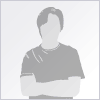



Кроме того, материал перепечатывали с сайта на сайт, ставили... файл можно найти на Вэбочке (название tables_tablichki_dli_foruma.js).